Civil 3D : Canalisation
Essentiels de Civil 3D
Produit: Autodesk Civil 3D | Sujet: Canalisations avec Civil 3D
Dans cet exercice, nous apprendrons sur le module Canalisation de Civil 3D.
Création du réseau de canalisation
- Sur l’onglet Début du ruban, exécutons la commande Créer un réseau de canalisations à partir d’un objet.
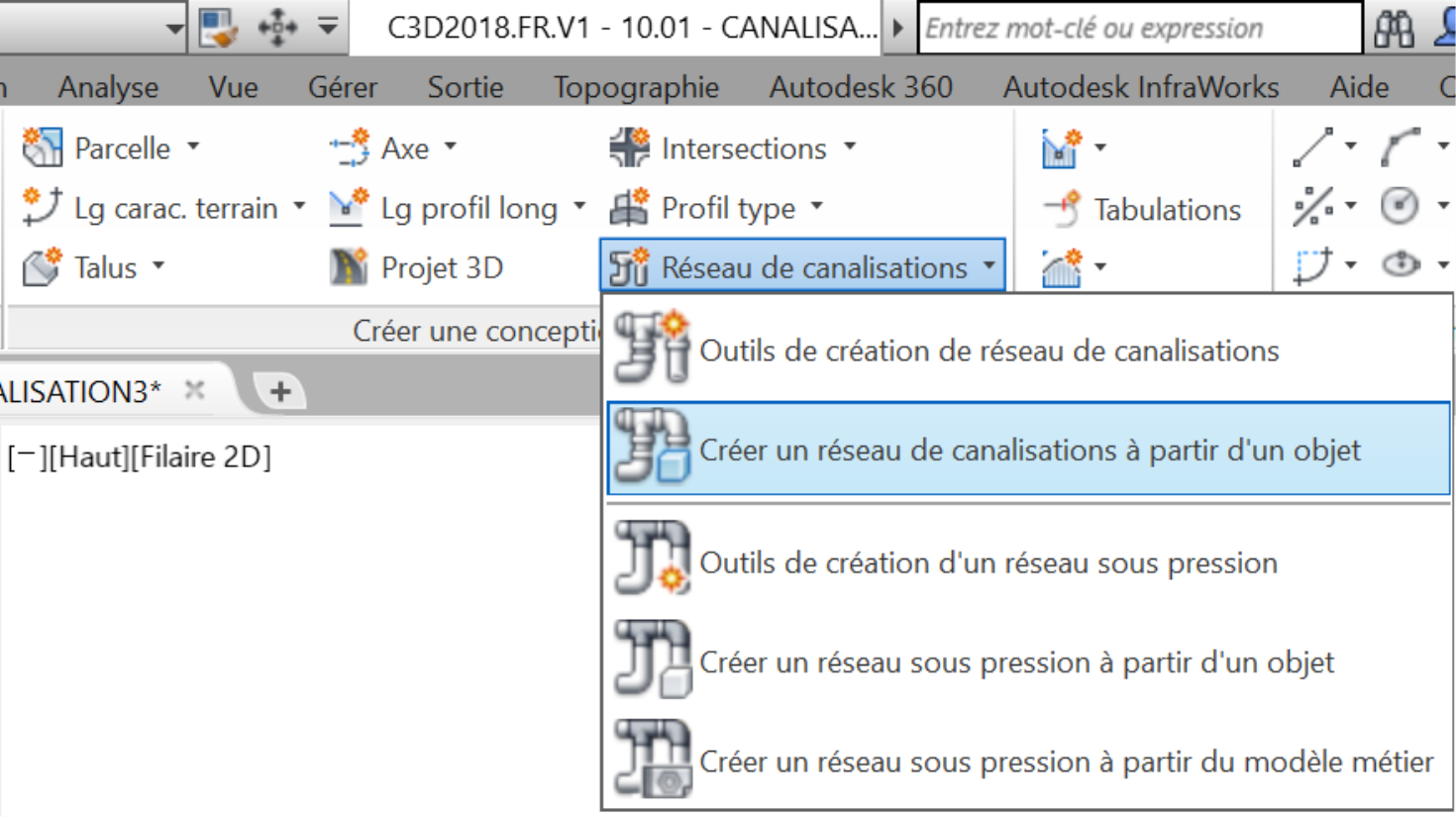
- Lorsque nous sommes invités à sélectionner un objet, cliquons sur la ligne caractéristique vers son extrémité est.

- Cela montrera la direction de l’écoulement d'est en ouest comme nous le souhaitons. Si l’écoulement est dans la direction opposée, nous pouvons toujours taper I à la ligne de commande pour l’inverser.
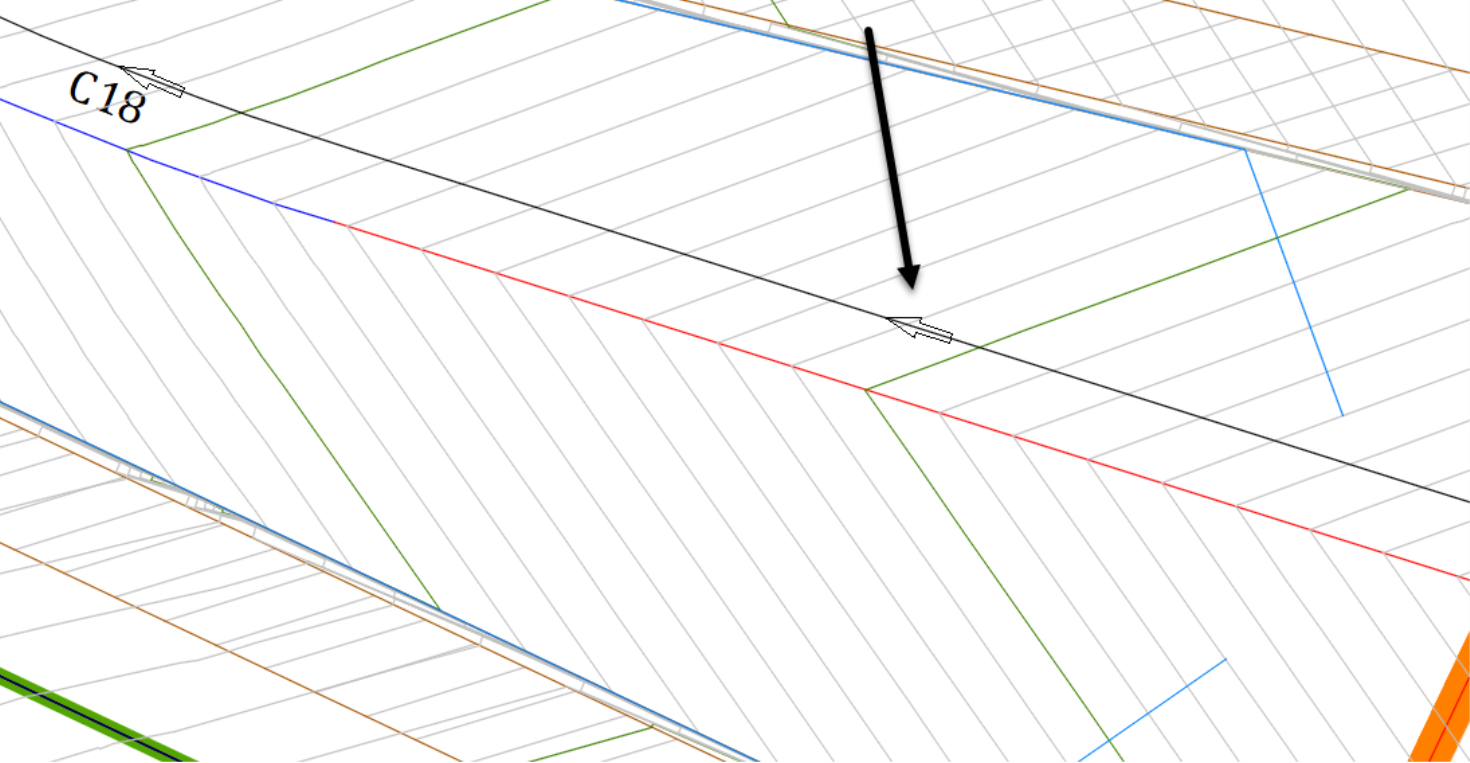
- Appuyons sur Entrée pour accepter le sens de l’écoulement.
![]()
- Maintenant, nous devons entrer les détails du réseau dans la fenêtre Créer un réseau de canalisations à partir d'un objet.
Pour le nom, appelons le Réseau pluvial.
Utilisons une description de notre choix, telle que le Réseau pluvial de la Phase 2.
Ensuite, affectons la liste de composants du réseau à utiliser à Réseau pluvial.
Pour créer une canalisation, choisissons un diamètre de canalisation de 450mm ou 18 pouces. Cela devrait être des conduites de bonne taille, en raison des fortes pentes que nous avons. Comme mentionné précédemment, le dimensionnement final sera effectué dans Storm and Sanitary Analyses, ou SSA en abrégé. C'est le logiciel de modélisation de canalisations intégré à Civil 3D.
Pour la structure à créer, sélectionnons une Structure concentrique de diamètre 1,200mm ou 48po.
Laissons les calques de défaut.
Pour la surface, sélectionnons la surface du corridor. C’est la surface de référence à partir de laquelle le jeu de règles des canalisations, que nous avions reconfiguré plutôt, sera appliqué.
Pour le nom de l’axe, choisissons Promenade des Roses. Ce sera l'alignement à partir duquel les stations de structure et le décalage seront référencés.
Décochons l’option Effacer l'entité existante, au cas où nous en aurions besoin plus tard.
Cochons la case Utiliser les altitudes des sommets. Après tout, c’était la raison du long processus de création des lignes caractéristiques et de l’attribution d’altitudes à ces lignes.
Enfin, cochons la case Haut Extérieur pour utiliser le haut de la conduite comme élévation de la ligne caractéristique. Ce sera le point à partir duquel la couverture est estimée, comparativement au terrain final. Rappelons-nous, que nous avions ajouté une marge supplémentaire de 0,5 m ou 1,5 pi quand nous avions créé la ligne caractéristique ? La raison était de prendre en compte le diamètre de la canalisation. Cela ne sera pas nécessaire si nous allons utiliser le haut extérieur. Néanmoins, acceptons la marge supplémentaire. Si, au bout du compte, nous disposons de suffisamment d’espace, nous pouvons surélever l’ensemble du réseau pour le ramener à la couverture requise de 1,5 m ou 5 pieds.
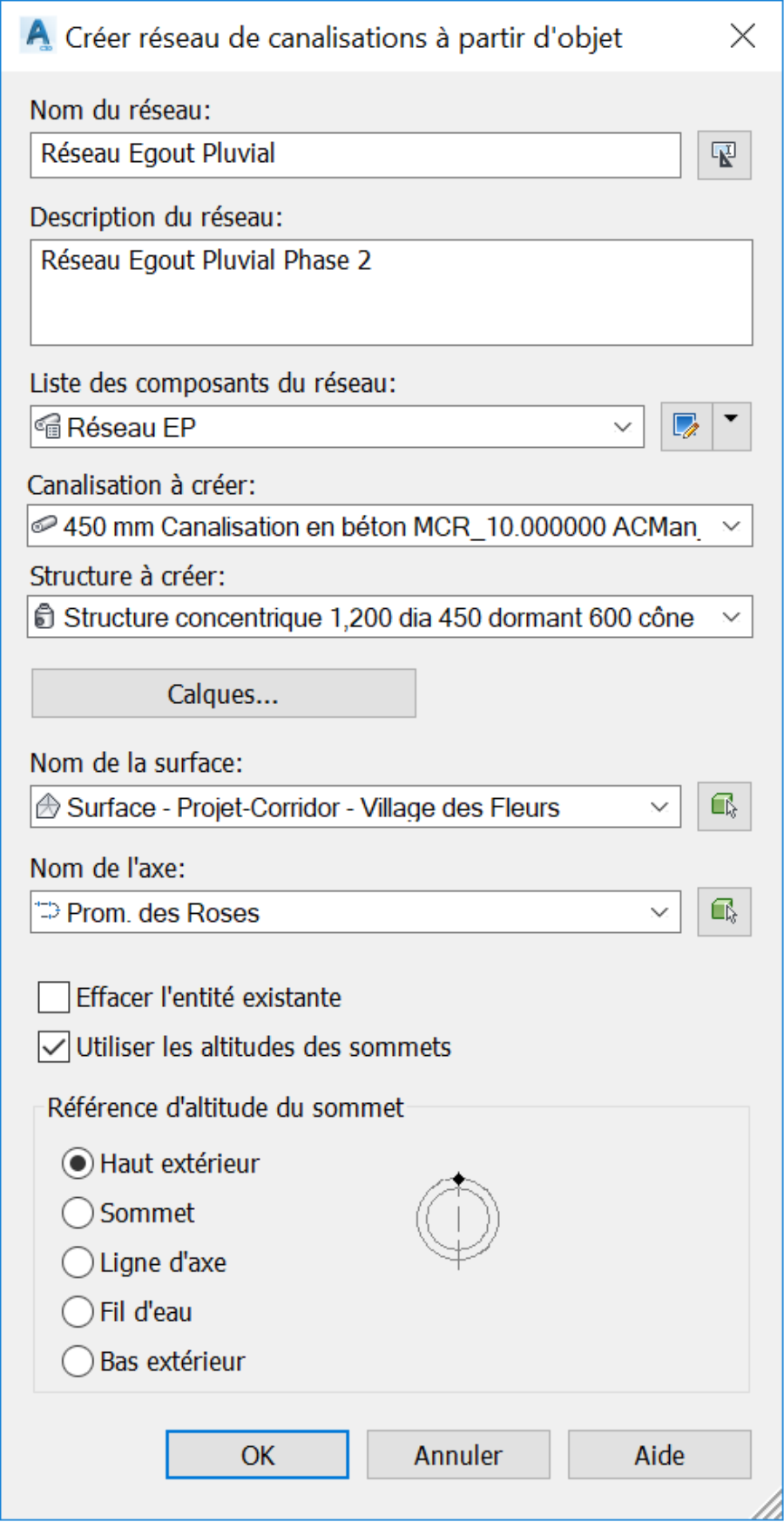
- Maintenant, cliquons sur OK.
- Les canalisations et les structures sont maintenant créées et apparaîtront dans la zone de dessin ainsi que dans le prospecteur. Nous verrons ensuite comment créer et modifier des canalisations à l'aide des outils de création.
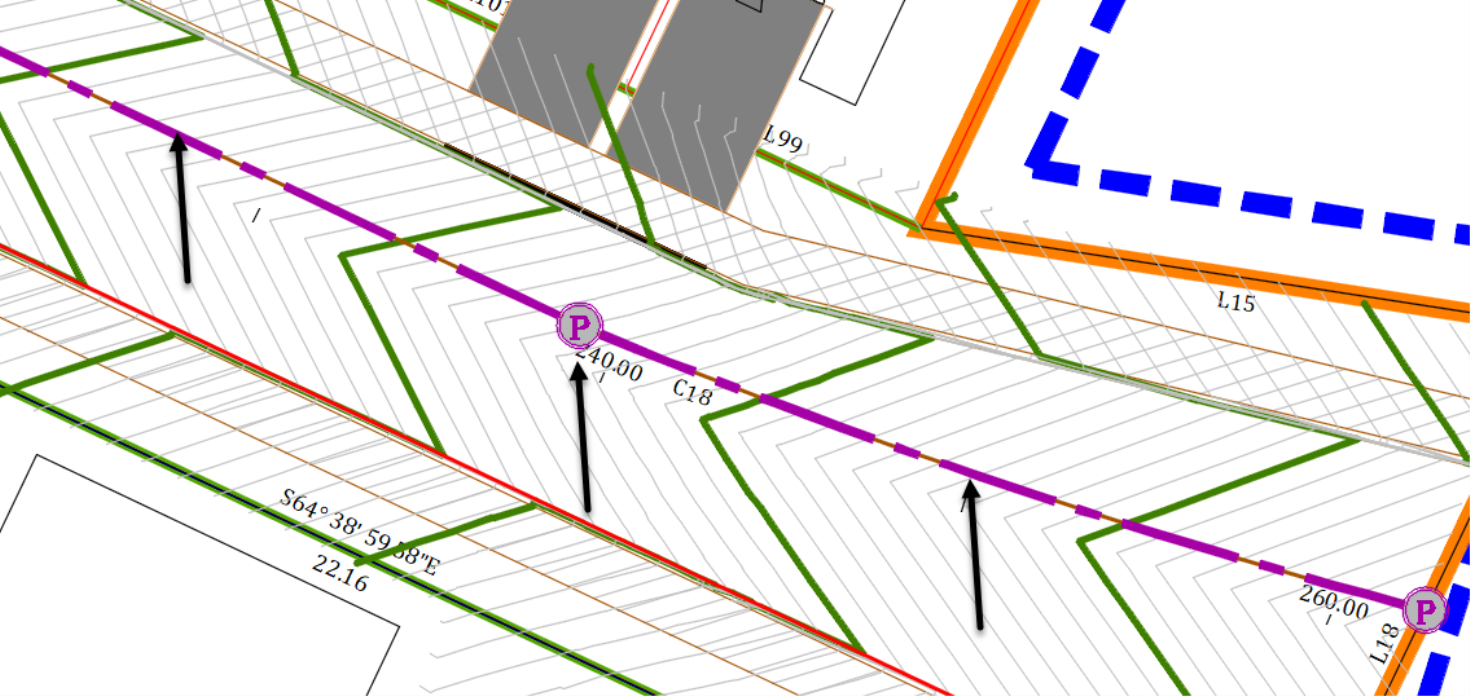
Les apprenants aiment également ces cours
-

AutoCAD Civil 3D: Les Essentiels
Course5.0 average rating (12 reviews)Apprenez et appliquez les outils offerts par Civil 3D, la version génie civil d'AutoCAD. Le cours comprend des vidéos à la demande, des exercices pratiques, des fichiers de projet, un livre électronique et beaucoup d'autres ressources.
Purchase$79 / year
-

Civil 3D Avancé: Conception des Eaux Pluviales
Course5.0 average rating (3 reviews)Dans le cadre de ce cours de formation en ligne sur la l'analyse et la conception des eaux pluviales et sanitaires (Civil 3D SSA), nous apprendrons les outils offerts par ces deux logiciels pour pouvoir les appliquer aux projets d'aménagements.
$99 / year
